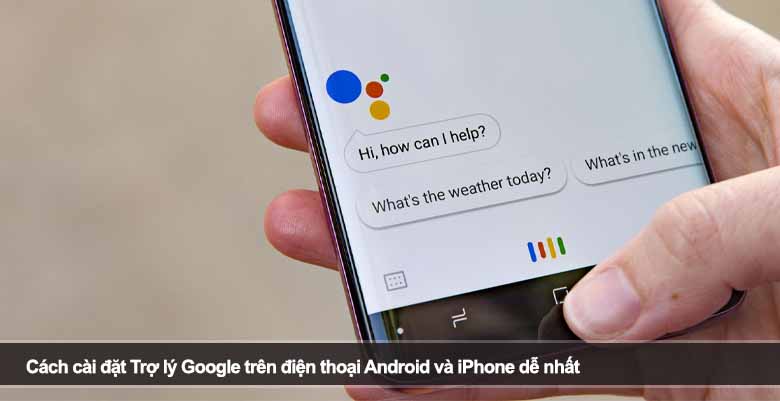Photoshop từ lâu đã trở thành phần mềm chỉnh sửa ảnh và thiết kế đồ họa hàng đầu, được hàng triệu người dùng trên toàn thế giới tin tưởng. Tuy nhiên, với những ai mới bắt đầu, cách cài đặt Photoshop đôi khi có thể khiến họ bối rối. Thực tế, chỉ cần chuẩn bị đúng điều kiện hệ thống và làm theo các bước đơn giản, bạn sẽ nhanh chóng sử dụng phần mềm này. Hãy cùng Sách Công Nghệ tìm hiểu chi tiết ngay dưới đây.

Nội dung chính:
1. Chuẩn bị trước khi cài đặt Photoshop
Trước khi đi vào các bước chi tiết, bạn cần đảm bảo máy tính của mình đáp ứng yêu cầu hệ thống cơ bản để phần mềm hoạt động mượt mà. Đây là yếu tố cực kỳ quan trọng để tránh lỗi trong quá trình cài đặt hoặc sử dụng.
Yêu cầu hệ thống trên Windows
- Hệ điều hành: Windows 10 phiên bản 64-bit trở lên.
- Bộ xử lý (CPU): Tối thiểu 2 GHz, khuyến nghị chip đa nhân để xử lý nhanh hơn.
- RAM: Tối thiểu 8 GB, khuyến nghị 16 GB cho các dự án đồ họa lớn.
- Dung lượng ổ cứng: 10–20 GB trống, ưu tiên ổ SSD để tốc độ đọc/ghi nhanh.
- Card đồ họa: Hỗ trợ DirectX 12, bộ nhớ GPU ít nhất 1,5 GB.
- Màn hình: Độ phân giải 1280 x 800 trở lên.
Yêu cầu hệ thống trên Mac
- Hệ điều hành: macOS Big Sur (11.0) hoặc mới hơn.
- Bộ xử lý: Hỗ trợ chip Intel hoặc Apple Silicon (M1, M2, M3…).
- RAM: Ít nhất 8 GB, khuyến nghị 16 GB để làm việc mượt mà.
- Dung lượng ổ đĩa: Tối thiểu 10 GB, nên dùng SSD.
- Card đồ họa: Hỗ trợ Metal với dung lượng bộ nhớ 1,5 GB trở lên.
Ngoài ra, để hoàn tất quá trình cài đặt Photoshop, bạn cần một tài khoản Adobe ID và kết nối internet ổn định nhằm tải phần mềm, xác thực bản quyền hoặc sử dụng bản dùng thử.
2. Cách cài đặt Photoshop trên Windows
Đối với người dùng Windows, cách cài đặt Photoshop được thực hiện theo từng bước đơn giản sau:
Bước 1: Tạo hoặc đăng nhập tài khoản Adobe
Truy cập trang chính thức của Adobe. Nếu bạn chưa có tài khoản, hãy đăng ký mới bằng email. Nếu đã có, chỉ cần đăng nhập để bắt đầu.
Bước 2: Tải Adobe Creative Cloud
Photoshop không tải trực tiếp, mà được quản lý thông qua Adobe Creative Cloud. Vào trang Adobe, tải phần mềm Creative Cloud cho Windows, sau đó chạy file cài đặt (.exe) và hoàn tất quá trình thiết lập.
Bước 3: Tải và cài đặt Photoshop
- Mở ứng dụng Creative Cloud.
- Tìm mục Photoshop trong danh sách ứng dụng.
- Nhấn Install (Cài đặt).
- Chọn ngôn ngữ và vị trí lưu nếu muốn.
Bước 4: Chờ cài đặt hoàn tất
Thời gian cài đặt phụ thuộc vào tốc độ internet và cấu hình máy. Khi quá trình hoàn tất, bạn có thể mở Photoshop ngay từ Creative Cloud hoặc shortcut trên desktop.
Bước 5: Kích hoạt bản quyền hoặc dùng thử
- Nếu đã mua bản quyền, đăng nhập để xác thực.
- Nếu chưa, bạn có thể chọn dùng thử trong 7 ngày để trải nghiệm.
💡 Mẹo nhỏ: Trước khi cài đặt, bạn nên tắt các ứng dụng đang chạy ngầm để Photoshop cài đặt nhanh hơn. Đồng thời, hãy đảm bảo Windows được cập nhật bản mới nhất để tránh xung đột phần mềm.
3. Cách cài đặt Photoshop trên Mac
Đối với người dùng macOS, cách cài đặt Photoshop cũng rất đơn giản và tương tự Windows, chỉ khác đôi chút trong thao tác.
Bước 1: Kiểm tra hệ điều hành và phần cứng
Đảm bảo bạn đang dùng macOS Big Sur hoặc mới hơn, có ít nhất 8 GB RAM và dung lượng ổ cứng trống trên 10 GB. Với các máy chạy chip Apple Silicon, Photoshop sẽ tối ưu hơn nhờ công nghệ Rosetta 2 hoặc phiên bản native hỗ trợ sẵn.
Bước 2: Tải Creative Cloud cho Mac
- Vào trang Adobe chính thức, chọn bản tải dành cho macOS.
- File tải về có định dạng .dmg.
- Nhấp đúp vào file và kéo biểu tượng Creative Cloud vào thư mục Applications.
Bước 3: Cài đặt Photoshop
- Mở Creative Cloud từ thư mục Applications.
- Đăng nhập tài khoản Adobe ID.
- Tìm Photoshop trong danh sách ứng dụng và nhấn Install.
Bước 4: Thiết lập lần đầu
Khi mở Photoshop lần đầu tiên, bạn sẽ được yêu cầu đồng ý điều khoản sử dụng, thiết lập giao diện cơ bản và scratch disk. Đây là bộ nhớ tạm giúp Photoshop xử lý dữ liệu nhanh hơn.
Bước 5: Xác thực bản quyền hoặc dùng thử
Giống như Windows, bạn có thể nhập thông tin bản quyền đã mua hoặc chọn bản trial để trải nghiệm miễn phí trong thời gian ngắn.
💡 Lưu ý dành cho Mac:
- macOS không hỗ trợ cài Photoshop trên ổ đĩa định dạng case-sensitive.
- Nếu gặp lỗi “không đủ quyền”, hãy chắc chắn rằng bạn đang sử dụng tài khoản admin để cài đặt.
- Nên cập nhật macOS và driver đồ họa để đảm bảo tương thích tốt nhất.
4. Những lỗi thường gặp khi cài đặt Photoshop và cách khắc phục
Trong quá trình tìm hiểu cách cài đặt Photoshop, nhiều người dùng hay gặp một số lỗi phổ biến. Dưới đây là giải pháp:
- Không đủ dung lượng ổ cứng: Xóa bớt file không cần thiết hoặc chuyển dữ liệu sang ổ cứng ngoài.
- Lỗi card đồ họa: Cập nhật driver mới nhất cho card NVIDIA, AMD hoặc Intel.
- Không đăng nhập được Adobe ID: Kiểm tra kết nối internet, thử đăng nhập lại trên trình duyệt trước.
- Photoshop chạy chậm sau khi cài: Tăng RAM ảo (virtual memory), gán thêm ổ SSD làm scratch disk.
Câu hỏi thường gặp về cách cài đặt Photoshop
1. Tôi có thể cài đặt Photoshop miễn phí không?
Bạn có thể sử dụng bản dùng thử miễn phí 7 ngày từ Adobe. Sau đó, để tiếp tục sử dụng, bạn cần mua gói thuê bao chính thức. Lưu ý tránh tải bản crack vì có thể chứa virus và vi phạm bản quyền.
2. Photoshop có nặng không, máy yếu có cài được không?
Photoshop khá nặng so với nhiều phần mềm khác. Nếu máy bạn chỉ có 4 GB RAM và không có card đồ họa mạnh, phần mềm có thể chạy chậm. Nên nâng cấp RAM và dùng ổ SSD để cải thiện hiệu suất.
3. Cài đặt Photoshop trên Mac khác gì Windows?
Cách cài đặt khá tương tự, đều thông qua Adobe Creative Cloud. Điểm khác biệt là file cài trên Mac có dạng .dmg và bạn cần lưu ý vấn đề quyền admin hoặc định dạng ổ đĩa không được case-sensitive.
4. Có thể cài đặt nhiều phiên bản Photoshop trên cùng máy không?
Có. Bạn hoàn toàn có thể cài Photoshop CC 2022 và CC 2024 cùng lúc trên một máy tính. Tuy nhiên, điều này sẽ chiếm nhiều dung lượng ổ cứng, và bạn cần đảm bảo máy đủ mạnh để chạy ổn định.
5. Làm sao để gỡ cài đặt Photoshop khi không cần nữa?
Vào ứng dụng Adobe Creative Cloud, tìm Photoshop trong danh sách ứng dụng đã cài, sau đó chọn Uninstall. Điều này sẽ gỡ bỏ hoàn toàn phần mềm và các file liên quan, giúp giải phóng bộ nhớ.
Kết luận
Như vậy, bạn đã biết chi tiết cách cài đặt Photoshop cho cả Windows và Mac chỉ trong vài bước đơn giản. Chỉ cần chuẩn bị tốt phần cứng, tải đúng phiên bản và làm theo hướng dẫn, bạn sẽ nhanh chóng sở hữu công cụ chỉnh sửa ảnh mạnh mẽ nhất hiện nay. Hãy bắt đầu ngay hôm nay để biến ý tưởng sáng tạo thành tác phẩm hoàn hảo với Photoshop, phần mềm đã và đang chinh phục hàng triệu người trên toàn cầu.